Unity - Introducción al audio
Hay una razón por la que los juegos ponen énfasis en el audio; es muy importante agregar valor estético al juego. Desde el principioPong, se pueden escuchar pitidos y golpes de la pelota que golpea las paletas alternativamente. Era una muestra de onda cuadrada corta realmente simple en ese momento, pero ¿qué más se puede pedir del abuelo de todos los videojuegos?
En la vida real, muchas cosas afectan la forma en que percibe el sonido; la velocidad del objeto, en qué tipo de escenario se encuentra y de qué dirección proviene.
Hay una serie de factores que pueden crear una carga innecesaria en nuestro motor. En su lugar, intentamos crear una idea de cómo funcionaría nuestro sonido en nuestro juego y basarnos en eso. Esto se vuelve especialmente prominente en los juegos 3D, donde hay 3 ejes con los que lidiar.
En Unity, tenemos componentes dedicados para la percepción y reproducción de audio. Estos componentes trabajan juntos para crear un sistema de sonido creíble que se siente natural en el juego.
Unity nos proporciona una serie de herramientas y efectos útiles como la reverberación, el efecto Doppler, mezcla y efectos en tiempo real, etc. Aprenderemos sobre esto en los capítulos siguientes.
Los componentes de audio
En esta sección, aprenderemos sobre los 3 componentes principales relacionados con el audio en Unity.
Fuente de audio
El componente AudioSource es el componente principal que adjuntará a un GameObject para que suene. Reproducirá unAudioClip cuando se activa a través del mezclador, a través del código o por defecto, cuando se despierta.
Un AudioClip es simplemente un archivo de sonido que se carga en un AudioSource. Puede ser cualquier archivo de audio estándar, como .mp3, .wav, etc. Un AudioClip también es un componente en sí mismo.
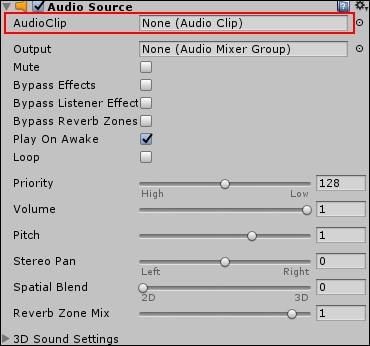
AudioListener
Un AudioListener es el componente que listensa todo el audio que se reproduce en la escena y lo transfiere a los altavoces de la computadora. Actúa como elearsdel juego. Todo el audio que escuchas está en perspectiva del posicionamiento de este AudioListener. Solo debe haber un AudioListener en una escena para que funcione correctamente. De forma predeterminada, la cámara principal tiene el Listener adjunto. El oyente no tiene ninguna propiedad expuesta que le interese al diseñador.

Filtros de audio
La salida de un AudioSource o la entrada de un AudioListener se puede modificar con la ayuda de Filtros de audio. Estos son componentes específicos que pueden cambiar la reverberación, el coro, el filtrado, etc. Cada filtro específico viene como su propio componente con valores expuestos para modificar su sonido.
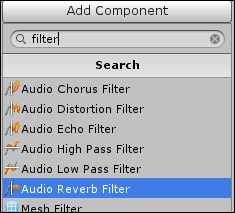
Reproducción de un sonido
Intentemos hacer un botón que reproduzca un sonido cuando se hace clic en él. Para empezar, lo haremosCreate un sprite de Círculo y hazlo rojo.
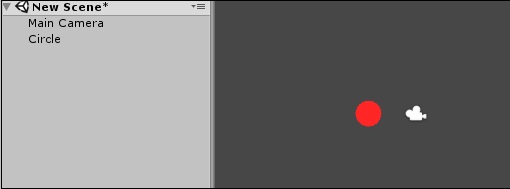
Ahora, adjuntemos un Audio Source a este sprite.
Para que el objeto reproduzca un sonido, tenemos que darle uno. Usemos este efecto de sonido para nuestro propósito.
http://www.orangefreesounds.com/ding-sfx/
Descargue el efecto de sonido y arrástrelo a los Activos.

Cuando Unity importa este activo como un archivo de sonido, se convierte automáticamente en un AudioClip. Por lo tanto, puede arrastrar este clip de sonido desde los Activos directamente a la ranura del Clip de audio en la Fuente de audio de nuestro sprite.
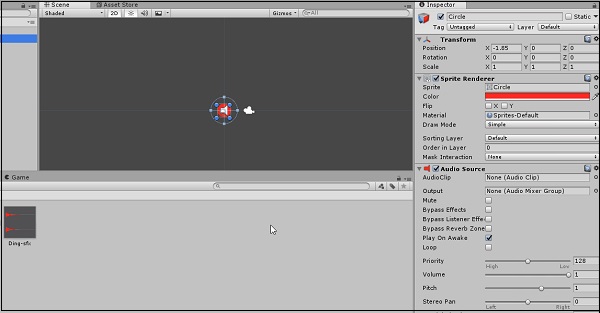
Después de arrastrar el clip de sonido desde los Activos directamente a la ranura del Clip de audio en la Fuente de audio de nuestro objeto, recuerda deseleccionar "Reproducir en modo despierto" en las propiedades de la Fuente de audio; si no lo hace, el sonido se reproducirá en el momento en que comience el juego.

Ahora, saltemos a nuestro código. Cree un nuevo script llamado "BellSound" y ábralo.
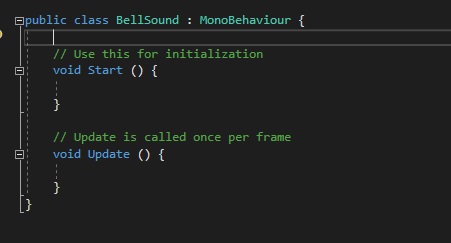
Dado que nuestra fuente de audio se controla mediante código, primero queremos obtener una referencia a ella. Usaremos el método GetComponent como antes.
public class BellSound : MonoBehaviour {
AudioSource mySource;
// Use this for initialization
void Start () {
mySource = GetComponent<AudioSource>();
}Ahora, configuremos el método para detectar el objeto en el que se hace clic. MonoBehaviour nos proporciona el método que necesitamos para ello, llamado OnMouseDown. El método se llama siempre que el mouse hace clic en el rango decollider de ese gameObject.
Como todavía no hemos adjuntado un colisionador a nuestro botón, hagámoslo ahora.
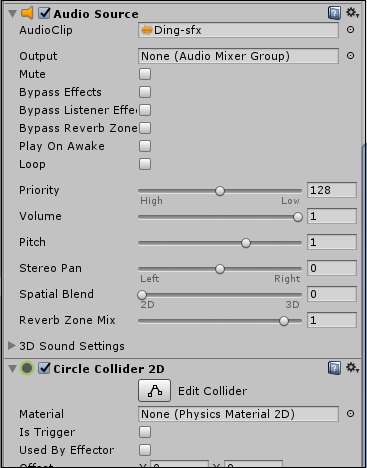
No necesitaremos un Rigidbody para este; tampoco necesitamos acceder a este colisionador por código. Solo tiene que estar ahí para que el método funcione.
Probemos el método y veamos si funciona. Escriba el siguiente código en su secuencia de comandos y adjúntelo al botón.
void OnMouseDown() {
Debug.Log(“Clicked!”);
}Una vez que guarde el guión y lo adjunte, juegue. Hacer clic en el botón debería generar un mensaje en la consola.
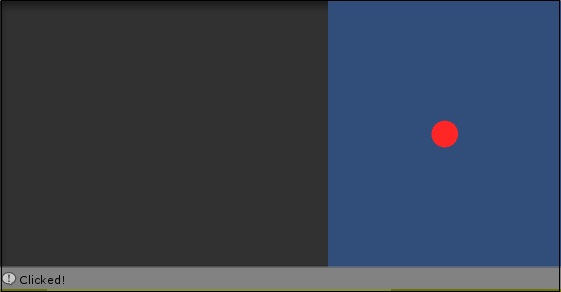
Ahora está a un paso de reproducir el sonido. Todo lo que tienes que hacer ahora es llamar alPlay en la instancia de Audio Source.
void OnMouseDown() {
mySource.Play();
}Guarde su script y ejecútelo en el juego. Haga clic en el botón y debería escuchar el sonido.
Note- Considere hacer un botón que aumente de tono cada vez que haga clic en él. UtilizarmySource.pitch y un mostrador y vea si puede resolverlo).